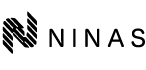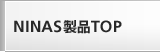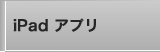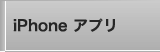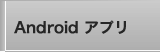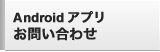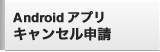使い方:10問 |
1. 10問スタート学習画面である程度理解できたら、ランダム出題で確認!HOME画面で〔10問〕ボタンをタップして、スタートします。 |
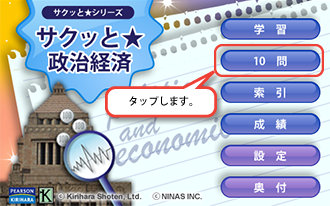 |
| 出題設定にあわせ、10問の問題がランダムに出題されます。 インストール直後の設定は、「一度学習したことのある問題」かつ 「“もう一度”にした問題」が優先的に出題されるようになっています(変更できます)。 1問目からやり直したい時は[再出題]ボタンをタップします。 答えを覚えていたら[OK]ボタンを、もう一度チャレンジしたい場合は [もう一度]ボタンをタップします。 (※[もう一度]ボタンをタップした場合、次回に優先的に出題されます。) |
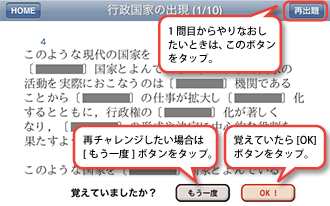 |
| 10問を終えると、次の10問に挑戦するかどうかきかれます。 もう一度やりたい場合は[OK]、ここでやめる場合は[Cancel]をタップします。 |
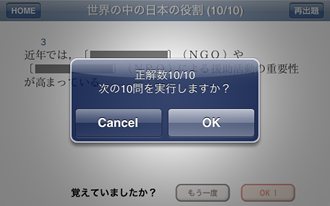 |
2. 10問出題の設定調整ランダム出題が難しいと感じたら、出題範囲を調整します。設定画面の出題範囲設定:[詳細設定]ボタンをタップします。 |
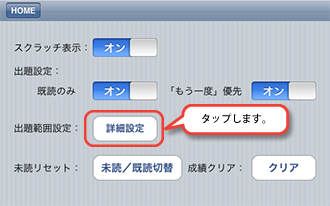 |
| 出題範囲にチェックマークがついていますので、出題したくない項目のチェックをはずしましょう。 一括して選択、または解除したい場合は、「一括選択」もしくは「一括解除」ボタンをタップします。 |
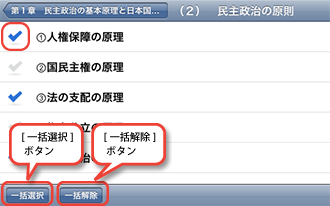 |
| まだよく学習していない問題が、「既読」となって出題範囲に含まれている場合は、「未読」状態に戻します。 ※一度開いたページは「既読」になります。 設定画面で、未読リセット:[未読/既読切替]ボタンをタップします。 |
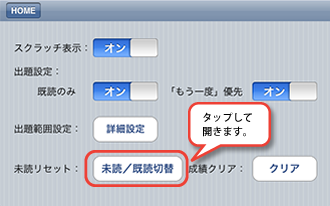 |
| 未読に戻したい項目のチェックマークを外します。 一括して変更することもできます。 |
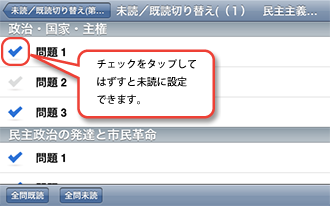 |
3.どうせなら、条件を厳しくしたい!場合は設定画面で[既読のみ]をオフにします。一度も見たことのない問題も出題対象になります。 |
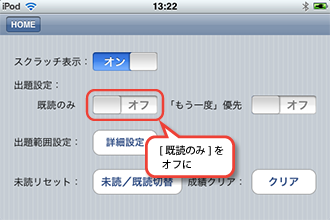 |
| 設定画面で[「もう一度」優先]をオフにし、出題範囲を広げます。
|
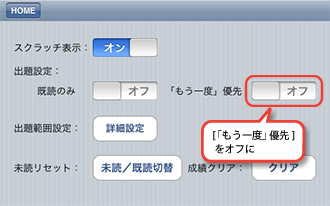 |
| [一括選択]ボタンをタップし、出題範囲をすべての章に設定します。
|
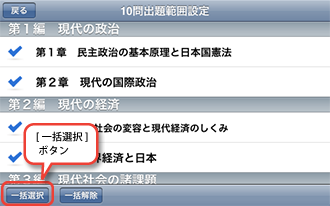 |
| ランダム出題の成績は、成績画面で確認できます。 成績ページはこちら→成績 |